Comment sécuriser vos collaborateurs en télétravail à l'aide des agents Nessus

Votre nombre de collaborateurs en télétravail a soudainement augmenté et vous souhaitez renforcer votre sécurité ? Suivez ces cinq étapes pour commencer à utiliser les agents Nessus.
Alors que les entreprises du monde entier font face à la pandémie de COVID-19, les professionnels de la cyber-sécurité doivent relever un défi inédit : sécuriser rapidement les assets des collaborateurs en télétravail. Les clients Tenable ont la possibilité d'installer localement des agents légers et qui utilisent peu de ressources sur les assets pour compléter les scans basés sur le réseau. Vous pouvez utiliser ces agents pour recueillir des informations sur la vulnérabilité, la conformité et le système et rapporter ces données à votre plateforme de gestion des vulnérabilités pour analyse.
De plus, les agents favorisent une plus grande flexibilité en termes de scan. Ils vous permettent d'évaluer les assets qui sont fréquemment hors ligne (et qui ne sont donc pas accessibles aux scans actifs) en utilisant de grandes fenêtres de scan pour le moment où les assets se connectent enfin au réseau. Vous pouvez également utiliser des agents pour scanner les assets en ligne sans avoir besoin d'informations d'identification d'hôte continues tout en minimisant l'impact sur le réseau des scans simultanés à grande échelle.
Voici cinq étapes pour commencer à utiliser des agents pour protéger vos assets distants et réduire le cyber-risque de votre entreprise.
Commencez à utiliser les agents en suivant ces 5 étapes
Même si vous n'avez encore jamais utilisé d'agents, vous verrez qu'ils sont simples à utiliser. Voici cinq étapes simples pour déployer des scans basés sur des agents dans votre environnement. Alors que Tenable prend en charge les agents dans Tenable.io et Tenable.sc, j'utiliserai Tenable.io pour vous montrer des exemples spécifiques. Remarque : Les utilisateurs de Tenable.io auront besoin d'un accès au rôle d'administrateur ou de gestionnaire de scan et les utilisateurs de Tenable.sc auront besoin d'un accès au rôle de gestionnaire de sécurité pour configurer la synchronisation des agents à partir de Tenable.io.
Étape 1 : récupérer la clé de liaison
Avant d'installer et de déployer l'agent, vous devez trouver la clé de liaison pour lier les agents à votre plateforme de gestion des vulnérabilités afin de récupérer et d'analyser les données de l'agent. Dans Tenable.io, vous pouvez accéder à cette clé en sélectionnant Settings (Paramètres) dans le menu déroulant de navigation principal et en cliquant sur l'option Sensors (Capteurs). Dans l'écran Sensors (Capteurs), cliquez sur Add Agent (Ajouter un agent) dans le coin supérieur droit, qui affichera la clé de liaison.
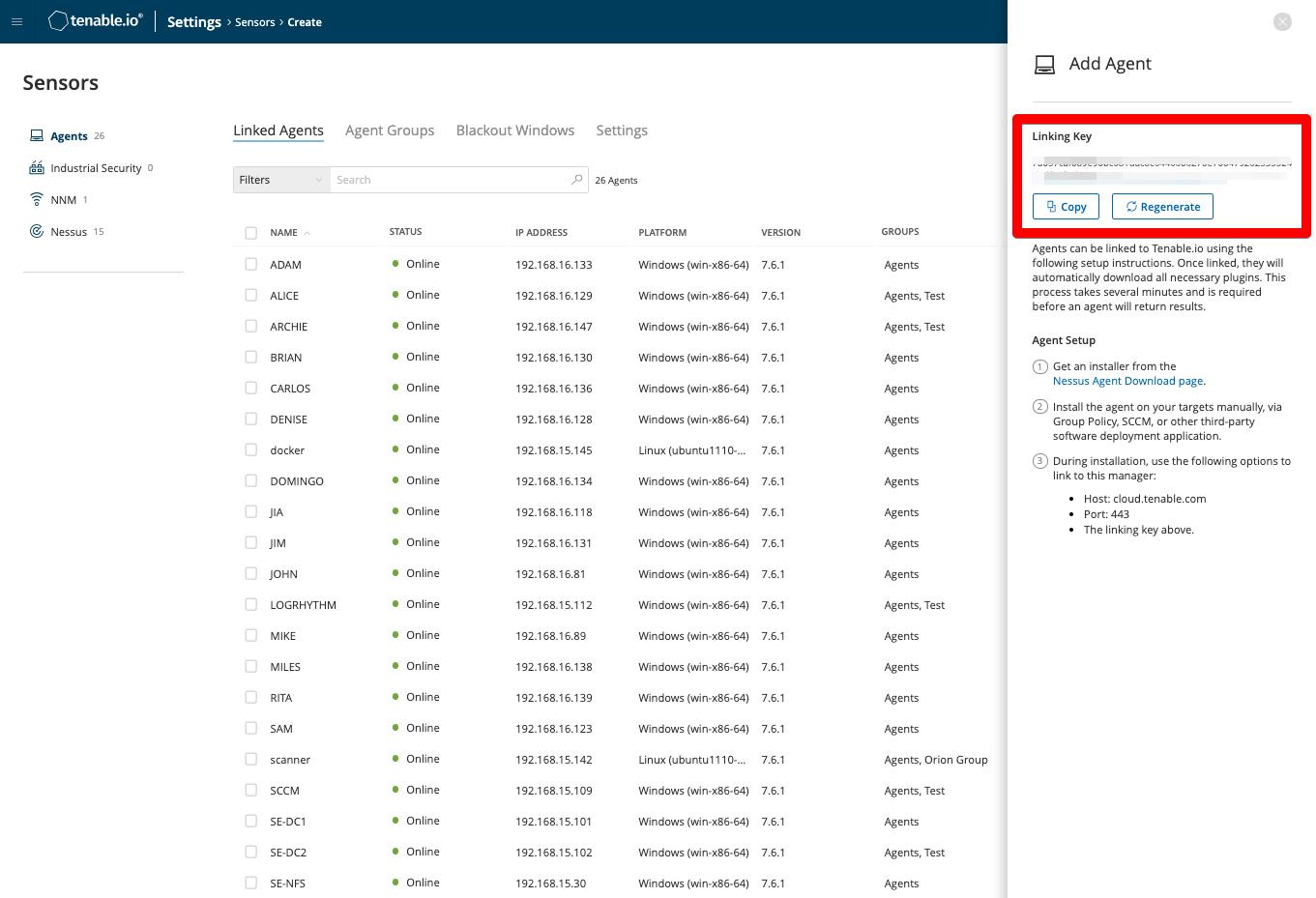
Étape 2 : installer les agents Nessus
Une fois que vous disposez de la clé de liaison, rendez-vous sur la page Agents Nessus afin de télécharger l'agent approprié pour votre système d'exploitation. Une fois téléchargés, vous pouvez les installer rapidement et facilement sur votre système. Les agents Nessus prennent en charge toutes les principales distributions Linux, Microsoft Windows et Mac OS. Utilisez l'assistant d'installation pour terminer le processus d'installation ou déployer des agents via l'interface en ligne de commande (CLI). De plus, vous pouvez consulter notre Guide de déploiement à grande échelle pour vous aider à déployer un grand nombre d'agents (plus de 10 000) sur les hôtes de votre entreprise.
Étape 3 : vérifier que les agents Nessus sont liés
Maintenant, assurez-vous que vous pouvez localiser votre agent nouvellement installé et lié dans Tenable.io. Pour vérifier son état, accédez à l'écran Sensors (Capteurs) dans Settings (Paramètres) et recherchez votre agent dans le tableau Linked Agents (Agents liés). Une fois que l'agent indique qu'il est « En ligne », vous êtes prêt à configurer le scan de votre agent. Assurez-vous d'ajouter votre agent à un groupe d'agents existants ou de créer un nouveau groupe d'agents, afin de pouvoir l'utiliser dans de futurs scans d'agent.
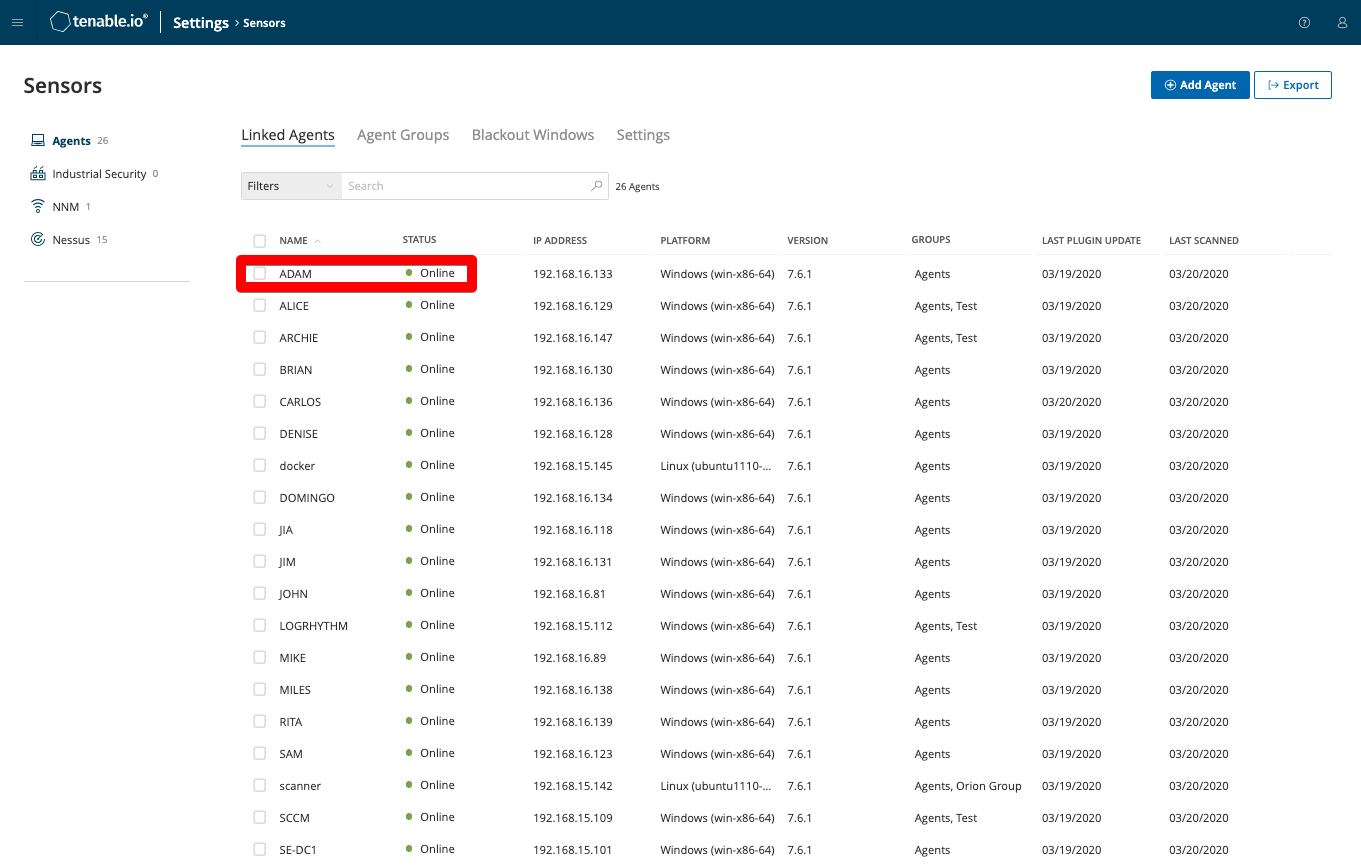
Étape 4 : configurer votre scan avec agent
Créez un nouveau scan avec agent dans Tenable.io en cliquant sur le menu déroulant de navigation principal et en sélectionnant l'option Scans sous Tools (Outils). Dans l'écran Scans, cliquez sur le bouton Create Scan (Créer un scan) dans le coin supérieur droit et sélectionnez l'onglet Agent en haut de l'écran. Vous pouvez choisir parmi une variété de modèles de scan préconfigurés, mais le scan d'agent basique est un excellent début pour la plupart des utilisateurs.
Configurez le scan en fonction de vos besoins, y compris les options qui ne peuvent s'utiliser qu'avec plusieurs agents, comme Agent Groups (Groupes d'agents) et Scan Window (Fenêtre de scan). Conseil pro : Sélectionnez votre fenêtre de scan en fonction de la persistance de la connexion de l'asset au réseau. Pour les ordinateurs portables et les postes de travail distants, il est logique d'utiliser des fenêtres de scan plus longues (12 heures pour les scans quotidiens) afin de laisser plus de temps à ces systèmes pour effectuer des rapports de résultats lorsqu'ils accèdent au réseau. Assurez-vous également de planifier le scan pour qu'il s'exécute à intervalles réguliers. Les utilisateurs de Tenable.sc peuvent choisir de synchroniser les résultats du scan d'agent avec Tenable.sc.
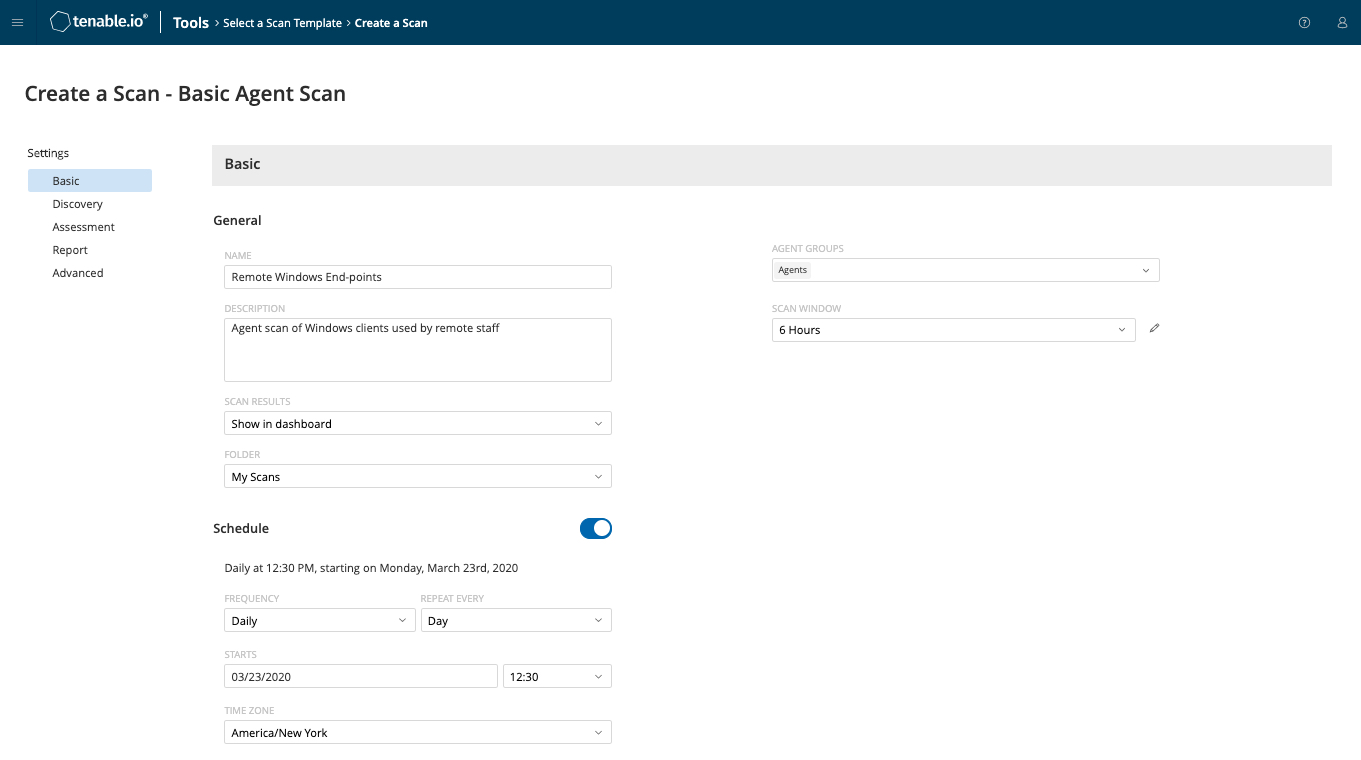
Étape 5 : analyser les résultats des scans
Vous devriez maintenant voir les données sur les assets et les vulnérabilités de vos agents circuler dans Tenable.io et se synchroniser sur Tenable.sc. Vous pouvez explorer les dashboards ou cliquer sur les scans d'agent pour afficher les résultats d'un agent spécifique. Vous pouvez même créer des dashboards et des rapports spécifiques qui analysent les informations du scan d'agent.
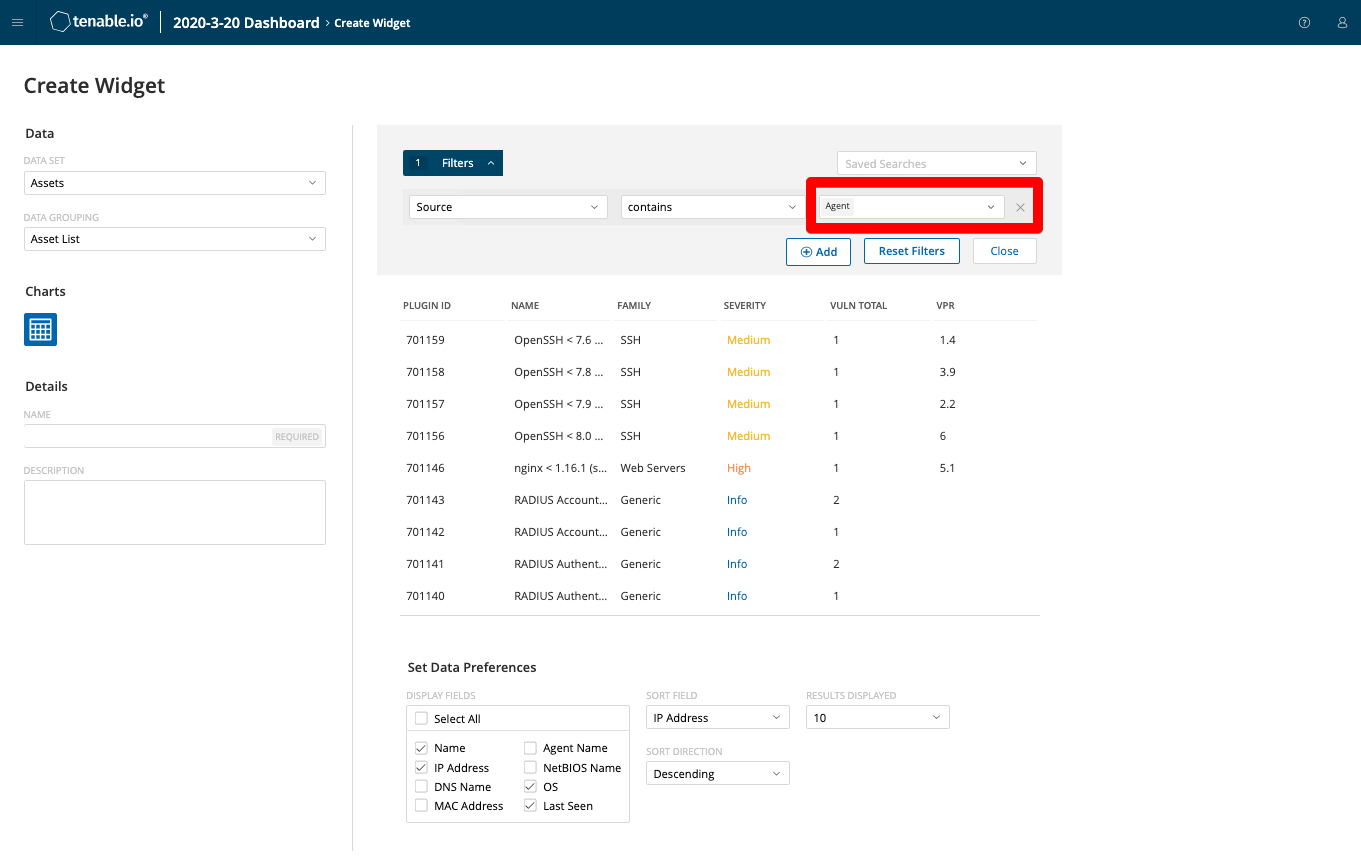
Ressources supplémentaires
J'espère que ces cinq étapes vous sont utiles pour commencer à utiliser le scan avec agent. Voici des ressources supplémentaires pour vous aider :
- Guide de l'utilisateur Nessus Agent
- Conseils pour les déploiements de Nessus Agent à grande échelle
- FAQ sur les Nessus Agents
- Livre blanc agents Nessus
- Vidéos pratiques
- Tenable.io : Lier un agent à Tenable.io (dans l'interface utilisateur classique)
- Tenable.io : Évaluations d'agent dans Tenable.io (dans l'interface utilisateur classique)
- Tenable.io : Utiliser une clé de liaison dans Tenable.io
- Tenable.sc : Démarrer un scan d'agent dans Tenable.sc
- SecurityCenter
- Tenable Vulnerability Management
- Tenable Vulnerability Management (DO NOT USE)
- Vulnerability Management

